Inhoudsopgave
Het probleem "Outlook File Access Denied" verscheen toen ik probeerde een Outlook .PST-gegevensbestand te openen of te importeren in Outlook 2016: "File Access denied. U hebt niet de vereiste machtigingen om toegang te krijgen tot het bestand C:\UsersernameDocuments\Outlook-Data-File.PST". De fout in Outlook "FILE ACCESS DENIED" treedt op op een nieuwe PC, bij het openen of importeren van het oude Outlook PST-bestand, van de oude PC naar denieuwe, waarbij de ingelogde gebruikersaccount, al administratieve rechten had op de PC.

De "File Access Denied" fout, tijdens het importeren of openen van een .PST Data bestand in Outlook 2016, 2013 of 2010, kan om verschillende redenen optreden, dus in deze tutorial vindt u verschillende oplossingen om het probleem op te lossen.
Hoe FIX: Outlook-bestandstoegang geweigerd bij het openen of importeren van Outlook PST-bestand.
Oplossing 1. Wijzig de eigenschappen van het Outlook PST-bestand.
De eerste oplossing om de "File Access Denied" fout in Outlook te omzeilen, is het wijzigen van de eigenschappen in het PST bestand. Om dat te doen:
1. Klik met de rechtermuisknop op het PST-bestand dat u wilt importeren of openen, en selecteer Eigenschappen .
2. Uitvinken het vakje "Alleen lezen" en klik op OK .
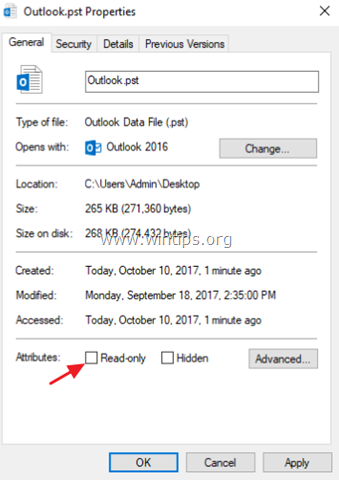
3. Probeer het PST-bestand opnieuw te openen (of te importeren). Als het probleem aanhoudt:
4. Rechtsklik op het PST bestand en open opnieuw "Eigenschappen".
5. Selecteer de Beveiliging tabblad en klik op Bewerk .
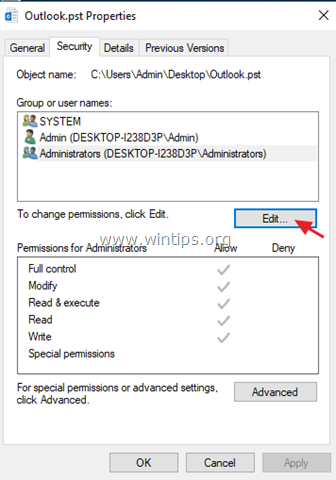
6. Klik op de Toevoegen knop, type Iedereen en klik op OK .
7. Controleer dan de Volledige controle checkbox en klik op OK weer.
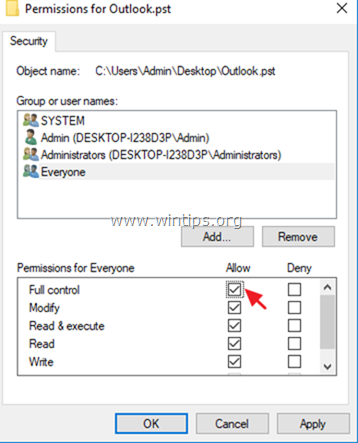
8. Open Outlook en probeer het PST-bestand te importeren of te openen.
Oplossing 2. Start Outlook als Administrator.
De volgende oplossing is om Outlook te draaien met Administratieve rechten. Om dat te doen:
1. Klik met de rechtermuisknop op Outlook en kies Uitvoeren als beheerder .
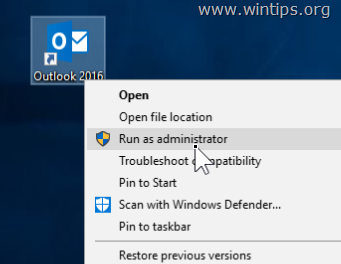
2. Probeer dan het PST-bestand opnieuw te openen.
Oplossing 3. Kopieer het PST-bestand naar een andere locatie.
1. Kopieer het Outlook PST-bestand naar uw bureaublad.
2. Zorg ervoor dat het bestand niet "Alleen lezen" is (zie de bovenstaande oplossing om daarvoor te zorgen).
3. Kopieer vervolgens het Outlook PST-bestand naar een van de volgende locaties, afhankelijk van uw Outlook-versie:
- Outlook 2013 & 2016: C:\Users%Usernaam%Documenten%Outlook Bestanden. Outlook 2010: C:\User%Username%AppData\Local\Microsoft\Outlook.
4. Probeer het PST-bestand te openen (of te importeren) in Outlook.
Oplossing 4. Scan en repareer het Outlook PST-bestand.
In sommige gevallen verschijnt de melding "File Access Denied. Cannot Open (or Import) the PST file" omdat het PST-bestand corrupt is. Dus probeer het PST-bestand opnieuw te kopiëren vanaf de bronlocatie, of probeer het PST-bestand te repareren met behulp van de "Inbox Repair Tool". Om dat te doen:
1. Sluit Outlook toepassing.
2. Open Windows Verkenner en navigeer naar de volgende locatie, afhankelijk van uw Outlook-versie:
- Office 365 & Outlook 2016 Klik om uit te voeren: C:\Programmabestanden\Microsoft Office16. Outlook 2016 (32-bit) Windows (32-bit): C:\Programmabestanden\Microsoft Office16. Outlook 2016 (32-bit) Windows (64-bit): C:\Programmabestanden (x86)\Microsoft Office16. Outlook 2016 (64bit) & Windows (64bit): C:\Programmabestanden\Microsoft Office16. Outlook 2013 (32bit) & Windows (32bit): C:\Programmabestanden\Microsoft Office15 Outlook 2013 (32bit) & Windows (64bit): C:\Programmabestanden (x86)\Microsoft Office15 Outlook 2013 (64bit) & Windows (64bit): C:\Programmabestanden\Microsoft Office15 Outlook 2010 (32bit)& Windows (32bit): C:\Programmabestanden\Microsoft Office14 Outlook 2010 (32bit)& Windows (64bit): C:\Programmabestanden (x86)\Microsoft Office14 Outlook 2010 (64bit) & Windows (64bit): C:\Programmabestanden\Microsoft Office14
3. Dubbelklik op scanpst.exe om de Inbox Repair Tool te starten.
4. Klik op Bladeren op .
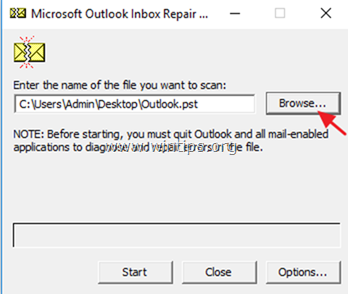
5. Selecteer het Outlook PST-bestand dat u niet kunt openen/importeren en klik op Open.
6. Druk op Start om de reparatie(s) te starten.

7. Wanneer de reparatie is voltooid, opent u de Outlook-toepassing en probeert u het PST-bestand opnieuw te importeren (of te openen).
Laat me weten of deze gids je heeft geholpen door een reactie achter te laten over je ervaring. Like en deel deze gids om anderen te helpen.

Andy Davis
De blog van een systeembeheerder over Windows





